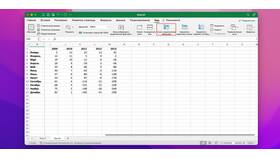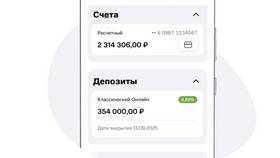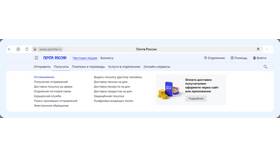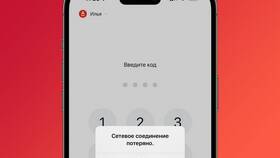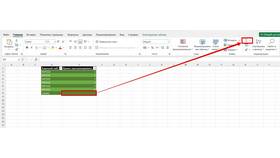Привязка ячеек в Excel позволяет закреплять ссылки в формулах при копировании. Рассмотрим основные методы фиксации ячеек и диапазонов.
Содержание
Типы ссылок на ячейки
| Тип ссылки | Обозначение | Поведение при копировании |
| Относительная | A1 | Меняется при копировании |
| Абсолютная | $A$1 | Остается неизменной |
| Смешанная | $A1 или A$1 | Фиксируется только столбец или строка |
Создание абсолютной ссылки
Пошаговая инструкция
- Выделите ячейку с формулой
- В строке формул установите курсор на ссылку, которую нужно зафиксировать
- Нажмите F4 для добавления знаков $
- Повторное нажатие F4 циклически меняет тип ссылки
- Подтвердите изменения
Ручное создание
- Введите знак $ перед буквой столбца для фиксации колонки
- Введите знак $ перед номером строки для фиксации строки
- Для полной фиксации добавьте $ перед обоими параметрами
Привязка ячеек между листами
Синтаксис ссылок
| Тип ссылки | Пример |
| Относительная | Лист2!A1 |
| Абсолютная | Лист2!$A$1 |
Создание ссылки
- Начните вводить формулу в целевой ячейке
- Перейдите на нужный лист
- Выберите ячейку для ссылки
- Нажмите F4 для фиксации при необходимости
- Завершите ввод формулы
Привязка именованных диапазонов
- Выделите диапазон ячеек
- Перейдите в меню "Формулы" → "Присвоить имя"
- Введите уникальное имя без пробелов
- Используйте это имя в формулах вместо адресов
- Именованные диапазоны автоматически абсолютные
Проверка привязки ячеек
- Копируйте формулу в соседние ячейки
- Проверьте, остаются ли нужные ссылки неизменными
- Используйте инструмент "Влияющие ячейки" для проверки зависимостей
- Для сложных формул применяйте пошаговое вычисление
Правильная привязка ячеек в Excel обеспечивает корректную работу формул при копировании и предотвращает ошибки в расчетах.